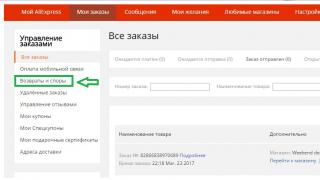A volte, quando usi il messenger per molto tempo, si accumulano così tanti messaggi che diventa necessario cancellarli. Come eliminare la cronologia su Skype, se se ne presenta la necessità per il motivo sopra descritto o per qualsiasi altro: la comunicazione in questo messenger comporta situazioni diverse.
La questione su come eliminare la cronologia chat su Skype è diventata particolarmente rilevante dopo il rilascio dell'ultimo aggiornamento. Il programma è cambiato radicalmente e molti utenti, girovagando per la nuova interfaccia, hanno già disperato di trovare il familiare pulsante "Cancella cronologia messaggi" nelle impostazioni. Non perdere tempo: la nuova versione dell'applicazione non fornisce tale funzione. Ma è ancora possibile cancellare la cronologia e ora ti diremo come.
A proposito, parlando delle novità dell'ultima versione, le abbiamo già scoperte e siamo pronte a raccontarvelo.
Cancella un messaggio
Rimuovere un messaggio dalla corrispondenza con qualsiasi persona è facile come sgusciare le pere.
- Seleziona il messaggio che desideri cancellare

- Fare clic con il tasto destro su di esso
- Nel menu che si apre, seleziona “Elimina”
- Se il messenger è aperto sul tuo smartphone, tieni premuta la lettera desiderata con un tocco lungo

- In realtà, questo è tutto: le informazioni non necessarie verranno eliminate
- Inoltre, puoi utilizzare lo stesso metodo per cancellare il messaggio inviato a un altro utente, ma solo il tuo e se è stato inviato di recente
Informazioni utili a riguardo vi aspettano nel nostro prossimo articolo.
Cancella la chat
Anche eliminare la cronologia di Skype da un contatto è abbastanza semplice.
- Tutte le tue chat vengono visualizzate sul lato sinistro dello schermo
- Seleziona una chat non necessaria, fai clic destro su di essa e fai clic su "Elimina"

- Tocco lungo – nel caso di uno smartphone

- Conferma nuovamente le tue azioni
- La chat verrà eliminata
Cancella le chiamate
Come eliminare la cronologia delle chiamate su Skype? Le istruzioni saranno identiche alla precedente. Le chiamate vengono visualizzate anche sul lato sinistro dello schermo. Fai clic con il pulsante destro del mouse su quelli che desideri cancellare e seleziona la voce di menu desiderata.
Cancelliamo completamente la corrispondenza
Come eliminare completamente la cronologia dei messaggi su Skype? Ci sono due opzioni ed entrambe, rispetto al semplice clic sul pulsante "Cancella", che era prima, sono piuttosto laboriose.
Opzione uno
Puoi cancellare in sequenza tutte le chat e le chiamate visualizzate sul lato sinistro dello schermo, fino a quando non ne rimarrà più nessuna
Opzione due
Oppure puoi cancellare tutto in una volta rimuovendo la cartella in cui è salvata la corrispondenza dal computer. Ecco come farlo:
- Chiudi completamente il programma: fai clic su "Esci da Skype" e termina il processo nel task manager (Ctrl+Alt+Canc)

- Premi contemporaneamente i tasti Win+R. Si aprirà un prompt dei comandi.
- Inserisci qui il comando %appdata%\skype e conferma le tue azioni con il pulsante "Ok".

- Trova qui la cartella con il tuo nome di accesso e aprila
- Ecco un file in cui è archiviata tutta la tua corrispondenza. Si chiama main.db

- Cancellalo
- Per rendere effettive le modifiche, riavviare il computer
- Avvia nuovamente il messenger. Tutta la corrispondenza dovrebbe essere cancellata completamente, ma a volte alcune chat rimangono intatte. Se ciò accade, elimina queste chat manualmente
- In modo simile, puoi eliminare la cronologia in Skype su un computer sia per la versione desktop che per quella integrata su Windows 10
Per eliminare la cronologia di Skype su un telefono Android, cancella prima la corrispondenza sul tuo PC e attendi fino a quando non avviene la sincronizzazione.
Se cambi idea e decidi, leggi come farlo nel nostro altro articolo.
Con l'aggiornamento dell'interfaccia VKontakte è apparsa una comoda opportunità per una comunicazione conveniente. Rispetto alla visualizzazione classica, dovresti aprire ogni volta una nuova scheda per ogni singolo utente. Oltre al piacevole lavoro nel tuo account di comunicazione personale, questa funzione è piacevole in quanto semplifica anche la cancellazione della cronologia chat di un singolo utente senza caricare ogni volta il messaggio in una scheda separata.
Naturalmente, per impostazione predefinita non esiste una funzione come la cancellazione dell'intera cronologia in una volta. È necessario esaminare tutti gli utenti separatamente o scaricare un'estensione speciale del browser. Un altro metodo che prenderemo in considerazione sostituirà tali estensioni.
Di seguito esamineremo 4 modi per eliminare tutti i messaggi VK.
1. Eliminazione dei messaggi nella visualizzazione classica
Questo non è il modo migliore per eliminare tutta la corrispondenza VKontakte, ma lo considereremo comunque brevemente.
Cancella la cronologia di tutti i dialoghi con un utente specifico nella visualizzazione classica dell'interfaccia VKontakte.
Per fare ciò, apri una corrispondenza con la persona con cui stai comunicando e vuoi sbarazzartene. In alto, sposta il cursore del mouse sui puntini di sospensione come mostrato nell'immagine e seleziona la voce dal menu contestuale " Cancella la cronologia dei messaggi».
E fai lo stesso con tutti gli altri messaggi.
2. Eliminazione dei messaggi nella nuova interfaccia VKontakte
Vai ai miei messaggi e scorri fino in fondo, quindi passa il mouse sopra l'ingranaggio e seleziona "Vai alla nuova interfaccia".

Passa a una nuova interfaccia per lavorare più comodamente con i messaggi.
Ecco come appare la nuova interfaccia di dialogo:

Nello screenshot nella colonna di sinistra ci sono gli utenti con cui corrispondo. Nella seconda colonna c'è la mia corrispondenza con un utente specifico. Ora, per eliminare la corrispondenza della persona desiderata, seleziono la persona desiderata nella colonna di sinistra, e nella colonna di destra sposto il cursore del mouse sui puntini di sospensione, come nella prima opzione, e seleziono l'azione appropriata. Oppure passa semplicemente il mouse su qualsiasi messaggio, apparirà una croce e fai clic su di essa.
Il vantaggio di questo metodo rispetto al precedente è che non è necessario scaricare ogni volta una cronologia della corrispondenza separata.
3. Estensione VkOpt 3.x per eliminare rapidamente tutte le finestre di dialogo
Forse il modo più veloce per eliminare tutte le finestre di dialogo contemporaneamente. VkOpt3 come un clicker automatico programmato. Cioè, tutto ciò che può essere eliminato manualmente può essere automatizzato. Questo è esattamente il motivo per cui gli sviluppatori di questa estensione hanno creato un'idea simile, per semplificare il lavoro ad alta intensità di manodopera. L'estensione può fare tantissime cose, dallo scaricare un brano mp3 all'eliminarlo da tutti i gruppi in sequenza. Devi solo selezionare l'opzione desiderata e l'applicazione farà tutto il lavoro di routine per te.
http://vkopt.net/download/Scegliamo in quale browser vogliamo utilizzare questa estensione e installiamola.

Nota!!! Al momento della stesura di questo articolo, VkOpt Non ho ancora aggiornato completamente la funzionalità progettata per funzionare con il nuovo design VK. Pertanto, questo metodo temporaneamente non funziona. Ma sono molto sicuro che prima o poi la funzionalità verrà aggiornata o qualche altra estensione simile apparirà per un focus ristretto. Basta andare al catalogo delle estensioni e vedere di persona, forse per allora ci sarà qualcosa di nuovo.
Ottimo, dopo aver installato questa estensione, vai sui messaggi personali e nell'angolo in alto a destra fai clic su [ Dialoghi]. Successivamente, elimina tutte le finestre di dialogo in entrata o in uscita.

4. Eliminazione in blocco di messaggi - script per IMacros
Al momento posso consigliare l'estensione IMacros per Chrome ai più disperati che hanno molte finestre di dialogo. In breve, procedi come segue:
Vai alla nuova interfaccia di messaggistica. Come farlo è descritto nel secondo metodo.
Accedi alla pagina VKontakte utilizzando il tuo login e password, dopodiché puoi chiudere la scheda.
https://chrome.google.com/webstore/detail/imacros-for-chrome/Successivamente, crea qualsiasi registrazione macro, quindi modificala. In alternativa, vai alla cartella Demo-Chrome direttamente sul lato sinistro del browser. Seleziona qualsiasi modello di prova offerto da IMacros e modificalo con il pulsante destro del mouse Modificare. Quindi scarica il codice in un documento di testo. Copialo e incolla lì questo script copiato:
https://yadi.sk/i/C9YPAQB13E5bjzSalva. Successivamente, seleziona questo script e apporta le impostazioni appropriate di seguito come mostrato nello screenshot. Attuale lasciare 1 a nel campo Massimo indicare il numero approssimativo di corrispondenze da eliminare. Nel nostro caso, lo screenshot mostra che 13 corrispondenze di utenti diversi verranno distrutte. Cioè, il modello verrà eseguito 13 volte.

Io stesso non capisco le macro, quindi le sezioni di codice duplicate non sono necessarie, è necessario aggiungere una pausa o una condizione; Tuttavia, non sono ansioso di comprendere le complessità delle macro, quindi usa quello che hai. In questo caso, la macro funziona bene per me.
Conclusione
I nuovi aggiornamenti di VKontakte hanno reso il lavoro in corrispondenza molto più piacevole di prima. Tuttavia, con tali innovazioni, molte estensioni hanno iniziato a non funzionare temporaneamente. Ma questo finché gli sviluppatori stessi non aggiornano il componente aggiuntivo del browser. Ma cosa fare con i programmi che offrono la possibilità di eliminare tutti i messaggi VK contemporaneamente? Finora non ho trovato tali programmi. Tutti i programmi che ti consiglio di inserire login e password non devono essere installati in nessun caso. Inoltre, dovresti averlo per non contrarre accidentalmente il virus.
L'azienda Yandex si sta sviluppando a una velocità incredibile e abbiamo l'opportunità di sfruttare i suoi nuovi prodotti. Non tutti gli utenti comprendono la funzionalità dei nuovi servizi. Tra gli sviluppi recenti, segnaliamo l'applicazione – l'assistente vocale “Alice”. Questo servizio è diverso in quanto il motore di ricerca comunica con l'utente tramite voce, eseguendo tutti i comandi. L'intero dialogo viene salvato nel feed e chiunque utilizzerà successivamente il computer potrà vederlo. Come eliminare la corrispondenza con Alice?
Tra le caratteristiche principali del programma ci sono:
- La voce di Tatyana Shitova, che duplica l'attrice Scarlett Johansson.
- Le risposte alle domande sono state scritte dall'editore e scrittore di Yandex Vladimir Guriev.
- L'assistente seleziona anche risposte indipendenti da un'ampia gamma di testi in lingua russa e dialoghi online.
Nel corso del tempo, Alice iniziò a rifiutarsi di rispondere alle domande e a diventare insolente, il che era associato all'intenzione di portare l'assistente in un vicolo cieco. Il comportamento del robot vocale viene costantemente adattato dagli sviluppatori per ottenere la versione ideale.
Come eliminare la corrispondenza con Alice dal tuo computer

L'applicazione è stata sviluppata per semplificare la procedura di utilizzo del motore di ricerca. Ora puoi controllare il browser e il computer stesso usando la tua voce, ponendo qualsiasi domanda e ricevendo risposte immediate. Ora usare Internet è diventato molto più semplice. Tutto quello che devi fare è dire "Ciao, Alice" e iniziare a fare le tue domande. Le risposte vengono pronunciate ad alta voce e visualizzate sullo schermo sotto forma di corrispondenza.
Molti utenti di Internet non vogliono che le loro richieste nella riga del browser vengano rese note a terzi. In questo caso, puoi utilizzare una funzione aggiuntiva: cancellare la cronologia. L'applicazione cancella tutte le informazioni salvate dall'inizio dell'utilizzo fino alla fine.
I dati cancellati non possono essere ripristinati.
Per eliminare i messaggi digitati e le risposte, attenersi alla seguente procedura:
- Avvia il programma e fai clic sul segno "Impostazioni", che assomiglia a un ingranaggio e si trova nell'angolo in basso a sinistra.
- Vai alla sezione “Cronologia dialoghi” e fai clic su “Cancella”.
L'interfaccia del programma è progettata in modo tale che anche gli utenti inesperti possano comprenderne le funzionalità a livello intuitivo.
Come eliminare la corrispondenza con Alice sul tuo telefono

Prima di eliminare la corrispondenza con Alice Yandex, dovresti prima leggere i consigli. Questo approccio farà risparmiare tempo personale. Su uno smartphone o tablet, fai clic sui tre punti situati nell'angolo in alto a destra e seleziona "Cancella cronologia".
Puoi chiedere ad Alice stessa come eliminare un dialogo con Alice. Il programma è progettato in modo tale che i suggerimenti ti aiutino a comprendere il problema. Quando conduci una conversazione, devi porre domande costantemente. Utilizzando i suggerimenti che ricevi, puoi eliminare facilmente la tua cronologia.
Creato nel 2017, l'assistente virtuale è diventato famoso in tutto il mondo. L'applicazione aiuta a risolvere i problemi quotidiani trovando le risposte alle domande poste. Alice trova luoghi, mostra le previsioni del tempo e aiuta a pianificare un percorso. Se necessario, l'assistente aprirà ulteriori applicazioni. Non ti annoierai con un assistente virtuale, perché potrai chattare su argomenti astratti. Alice non solo risponde alle domande, ma para anche le battute in situazioni difficili.
In caso di necessità, tutte le comunicazioni utilizzando il programma possono essere cancellate immediatamente o successivamente. Se necessario, puoi cancellare il programma stesso dal computer.
Uno dei programmi più popolari per comunicare online è Skype. Questo programma si trova su quasi tutti i computer. Accade spesso che molti utenti abbiano accesso al computer. Potrebbe essere un computer del lavoro, un computer di casa o un computer desktop nella biblioteca. Se avessi una conversazione su Skype, molto probabilmente non vorresti che gli altri avessero l'opportunità di leggere questa conversazione. Ecco perché a volte ha senso eliminare le conversazioni su Skype.
Come eliminare una conversazione, un dialogo, un messaggio e la cronologia della corrispondenza su Skype.
COSÌ, scopriamolo Come eliminare una conversazione su Skype. Vale la pena notare che puoi eliminare in diversi modi: un messaggio, l'intero dialogo con una persona o l'intera cronologia della corrispondenza.
Se sei interessato a come eliminare un messaggio inviato su Skype, le seguenti informazioni fanno per te. Innanzitutto troviamo il messaggio che vogliamo eliminare. Facciamo clic con il tasto destro del mouse su di esso, a seguito della quale appare una piccola finestra con funzioni.
Selezionare la funzione “elimina”, quindi confermare l'eliminazione del messaggio.

Tutto è pronto. Messaggio cancellato.
Quindi abbiamo capito come eliminare un messaggio da Skype e ora scopriamo come eliminare un dialogo su Skype. Per fare ciò, dobbiamo prima scaricare e installare il programma Pulitore della cronologia di Skype. Dopo aver installato il programma, entraci, indica il contatto con cui vuoi eliminare il dialogo, quindi premi il pulsante "Elimina cronologia contatto selezionato".

Di conseguenza, apparirà una nuova finestra. In esso, a sinistra, seleziona "chat e SMS".

Quindi fare clic su "impostazioni chat", dopodiché dovrai fare clic sul pulsante "cancella cronologia". E ancora una volta appare una finestra che conferma l'eliminazione, in cui facciamo clic su Elimina.

Attenzione! Con tali azioni, l'intera cronologia della corrispondenza con tutti i contatti viene eliminata!
Ora sai come eliminare una conversazione su Skype e dopo l'eliminazione non dovrai preoccuparti di rivelare i tuoi segreti. Ora non ci saranno fughe di informazioni e momenti imbarazzanti. Usa le nostre istruzioni e tutto funzionerà per te!
Come eliminare la cronologia su VK: l'espansione delle funzionalità del social network ha portato al fatto che ora questa domanda può essere interpretata in diversi modi. Alcune persone sono interessate a cancellare la navigazione, le ricerche e l'attività personale. Altri cercano un modo conveniente per sbarazzarsi delle storie di altre persone che intasano il feed delle notizie e distolgono l’attenzione da pubblicazioni utili e interessanti. In entrambi i casi, non è difficile far fronte al compito. Per fare ciò, basta prendersi un po’ di tempo e leggere le istruzioni riportate di seguito. Dopodiché non resta che applicare nella pratica le conoscenze acquisite.
Non esiste un unico modo per rimuovere le informazioni non necessarie. La soluzione dipende dal browser, dall'applicazione e persino dal dispositivo utilizzato dall'utente. Il processo di eliminazione delle informazioni non necessarie su smartphone e computer è leggermente diverso. Allo stesso tempo, ogni utente che ha già acquisito familiarità con l'utilizzo di un PC e di un telefono può facilmente far fronte all'attività, poiché di solito comporta la cancellazione delle visite e dei download salvati nel browser. Non è consigliabile utilizzare servizi di terze parti per questo, poiché sarà possibile far fronte all'attività manualmente, senza installare programmi aggiuntivi.
Google Chrome
Per eliminare le tracce di attività nel browser Google, avrai bisogno di:

È importante aggiungere a quanto sopra che la procedura descritta non elimina la corrispondenza, le immagini, la musica e i video salvati. Rimangono disponibili.
musica lirica
La procedura nel browser Opera è estremamente simile a quella sopra descritta. Ma le persone che decidono di capire come eliminare la cronologia di VKontakte dovranno essere più attive:
- Apri l'elenco delle visite facendo clic sull'icona dell'orologio nella barra laterale.
- Inserisci l'indirizzo del sito desiderato nella barra di ricerca.
- Attendi il caricamento dell'elenco.
- Clicca sulla croce accanto a ogni indirizzo non necessario (o sul pulsante che avvia la cancellazione di tutte le pagine).
Inoltre, vale la pena svuotare la cache per distruggere le ultime tracce rimaste. I proprietari di iPhone e telefoni Android dovrebbero eseguire azioni simili per ottenere il risultato desiderato.
Browser Yandex
Gli utenti Yandex dovranno eseguire azioni estremamente simili. Per ottenere il risultato avrai bisogno di:
- Apri una pagina che elenca i siti visitati.
- Inserisci l'indirizzo del social network nella riga con la firma "cerca".
- Seleziona gli elementi da eliminare con un segno di spunta.
- Fare clic sul pulsante che richiede di distruggere i file selezionati.
- Conferma la tua decisione selezionando "sì" nella finestra di dialogo che si apre.
In questo caso, come nei precedenti, le informazioni memorizzate nel browser vengono distrutte. Ciò che riguarda esclusivamente il social network, ad esempio i video o le conversazioni salvate, non scompare e rimane disponibile per la visualizzazione.
Mozilla
I possessori di Firefox dovranno utilizzare le stesse istruzioni presentate sopra; le differenze saranno minime. Coloro che vogliono eliminare completamente visualizzazioni, cronologia dei dialoghi, pagamenti e altre pagine non necessarie dovranno:
- Apri la rivista utilizzando il menu del browser.
- Indicare il sito desiderato nella barra degli indirizzi.
- Seleziona la pagina da eliminare (o più pagine tenendo premuto il tasto Ctrl).
- Fare clic con il tasto destro sulla linea evidenziata.
- Seleziona l'opzione che richiede di rimuovere gli elementi selezionati.
Un'opzione alternativa sarebbe quella di utilizzare la gestione dei log. Entrambi i metodi porteranno al risultato desiderato, poiché le fasi principali della pulizia rimarranno le stesse.

Come eliminare la cronologia delle attività su VK?
Nonostante sopra non sia stato consigliato l'utilizzo di programmi di terze parti, esiste un'utilità che ti consente di non pensare a come cancellare la cronologia delle ricerche su VK. Si chiama CCleaner. Il suo principale svantaggio è il fatto che il servizio cancella l'intera cache, le informazioni sulla visione di video, i download e la corrispondenza. Non sarà possibile limitare l'ambito di lavoro esclusivamente ad un social network.
Come eliminare la cronologia di messaggi, chiamate, pagamenti e ricerche video in VK?
La maggior parte delle altre informazioni, inclusi messaggi, iscrizioni alla community, video salvati, musica e foto dovrebbero essere eliminate dal social network. Per fare ciò, dovrai accedere al tuo account, visitare il segnalibro desiderato ed eliminare le informazioni non necessarie facendo clic sulla croce accanto al file selezionato per l'eliminazione. È importante considerare che dopo aver aggiornato o chiuso una scheda non sarà possibile recuperare i file cancellati e non sarà possibile ripristinare la corrispondenza distrutta. Cioè, prima di prendere una decisione, dovresti considerarla attentamente in modo da non doverti pentire in seguito.
Eliminazione di "Storie di amici" su VK
Non è più difficile capire come rimuovere le storie su VK se l'utente è stanco della costante comparsa delle storie degli amici nel feed. Esistono 2 metodi principali di pulizia:
- utilizzando la funzionalità integrata delle applicazioni o la versione del browser di un social network;
- utilizzando utilità speciali.
In ogni caso, una persona dovrà eseguire alcune semplici azioni che aiuteranno ad affrontare le difficoltà esistenti. L'importante è prendersi il proprio tempo e studiare con calma la funzionalità del servizio. Questo approccio ti consentirà di evitare errori e ti aiuterà a ottenere il risultato desiderato senza preoccuparti di possibili difficoltà.
Come eliminare la cronologia in VK sul tuo telefono?
Per risolvere questo problema sul tuo telefono avrai bisogno di:
- Apri l'applicazione VKontakte ufficiale.
- Passa alla scheda delle notizie.
- Abilita la dimostrazione della pubblicazione facendo clic sul pulsante "Visualizza".
- Senza aspettare la dimostrazione o la fine del video, clicca sull'icona dei tre punti nell'angolo in alto a destra.
- Seleziona l'opzione che offre la possibilità di eliminare la voce.
Non è richiesto nulla di aggiuntivo, ma se lo desideri, puoi personalizzare il feed delle notizie in base alle tue esigenze, rimuovendo da esso post e pubblicazioni indesiderate. Successivamente, se necessario, il proprietario dell'account può annullare le impostazioni e ripristinare la visualizzazione delle registrazioni.
Come eliminare la cronologia in VK da un computer?
La procedura per eliminare le storie utilizzando la versione browser del tuo account è estremamente simile a quella descritta, ma richiederà azioni leggermente diverse:
- La prima cosa che devi fare è accedere al tuo account e passare alla scheda notizie.
- Quindi fare clic su qualsiasi post pubblicato (situato sopra il feed delle notizie).
- E, senza aspettare che la visualizzazione del video finisca, dovresti fare clic sull'icona contenente 3 punti.
- Successivamente non dovrai fare altro che selezionare la voce apposita dall'elenco che si apre.
VkAiutante
Se non desideri eseguire la rimozione manuale, si consiglia di utilizzare servizi speciali. Un esempio di tale servizio è l'estensione del browser Vk Helper. È creato da sviluppatori indipendenti di terze parti appositamente per quelle persone a cui non piacciono gli ultimi aggiornamenti del sito.
Per utilizzare il programma, devi andare alle impostazioni del browser e andare alla scheda con le estensioni disponibili. Dopodiché non resta che trovare Helper e, utilizzando l'interfaccia esistente, accedere. Di conseguenza, l'estensione ti consentirà di creare autonomamente l'aspetto del social network, specificando le caratteristiche di visualizzazione di storie, pubblicità, contatti e altri elementi.

Codice di modifica
Quest'ultimo approccio non ti permetterà di capire come cancellare la cronologia delle ricerche VK sul tuo telefono, poiché è progettata per nascondere le storie. Ma dovrebbe essere utilizzato solo da utenti esperti, poiché comporta la modifica del codice e l'utilizzo dell'estensione Stylish. Una volta installato, è necessario caricare il feed di notizie e fare clic con il pulsante destro del mouse sul pannello della storia. Il passaggio successivo è selezionare una riga che ti chiede di mostrare il codice e copiare la voce stories_feed_cont dal pannello che si apre di seguito. Quindi dovresti accedere al programma installato e iniziare a modificare. Per fare ciò è necessario aggiungere al codice gli elementi mostrati nell'immagine qui sotto.